- Ви помітите, що Avast споживає більшість ресурсів вашого ЦП, оскільки виконує такі функції, як фонове сканування та очищення від вірусів.
- Якщо вас турбує вплив на ресурси вашого комп’ютера, вам слід шукати антивірус з невеликою площею.
- Рекомендується або оновити антивірусне програмне забезпечення до останньої версії, або повністю вимкнути його.
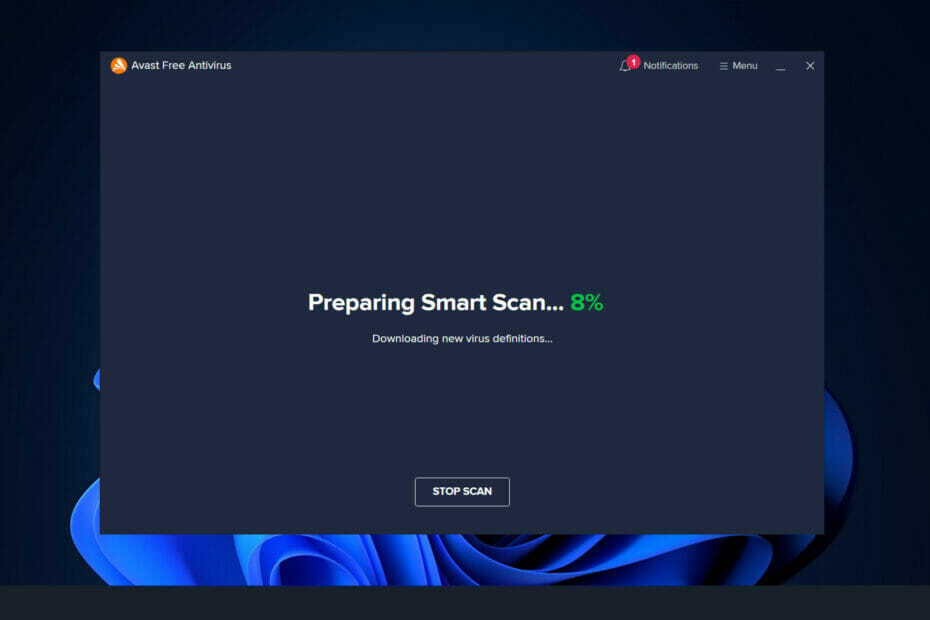
XВСТАНОВИТЬ, НАТИСНУТИ ЗАВАНТАЖУВАТИ ФАЙЛ
Це програмне забезпечення виправить поширені помилки комп’ютера, захистить вас від втрати файлів, шкідливого програмного забезпечення, збою обладнання та оптимізує ваш комп’ютер для максимальної продуктивності. Виправте проблеми з ПК та видаліть віруси зараз за 3 простих кроки:
- Завантажте Restoro PC Repair Tool що постачається із запатентованими технологіями (доступний патент тут).
- Натисніть Почніть сканування щоб знайти проблеми Windows, які можуть спричинити проблеми з ПК.
- Натисніть Відремонтувати все щоб усунути проблеми, що впливають на безпеку та продуктивність вашого комп’ютера
- Restoro завантажено користувачем 0 читачів цього місяця.
Avast Behavior Shield — це одна з вбудованих функцій захисту вашого комп’ютера, яка відстежує процеси в реальному часі на вашому комп’ютері та сповіщає вас, коли ви завантажуєте потенційно шкідливий файл.
Кожного разу, коли на ваш комп’ютер завантажується заражений або шкідливий файл, Behavior Shield аналізує його щодо Avast. базу даних, і якщо виявиться, що файл схожий на раніше відомі загрози, він блокує або видаляє його з вашого комп'ютер.
Оскільки процедури вимагають комп’ютерних ресурсів, вони можуть швидко використовувати велику частину потужності вашого ЦП, уповільнюючи, таким чином, роботу комп’ютера.
У диспетчері завдань ви можете побачити, як Behavior Shield працює як aswidsagenta.exe. Навіть якщо це не обов’язково вплине на продуктивність вашого комп’ютера, ви все одно можете вимкнути його, дотримуючись наведених нижче процедур.
Поки що давайте спробуємо зрозуміти, чому ця функція спричиняє таке високе використання ЦП. Слідкуйте!
Чому Avast Behavior Shield спричиняє високе використання ЦП?
Він займає більшу частину ресурсів вашого ЦП, оскільки Avast завжди виконує такі операції, як фонове сканування на віруси та шкідливе програмне забезпечення, видалення вірусів, сканування в реальному часі та очищення.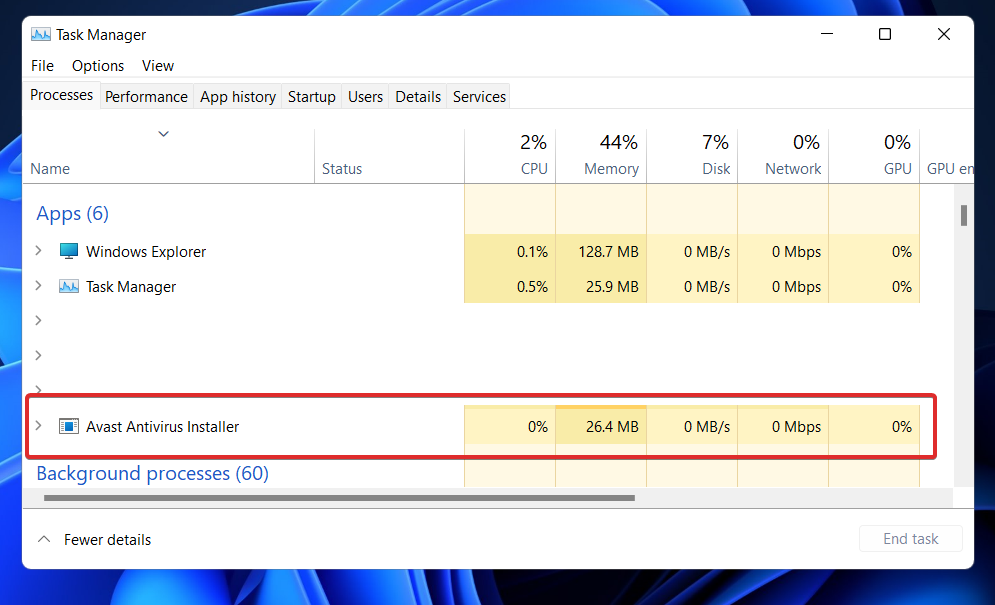
Ця діяльність, безсумнівно, необхідна, щоб захистити вашу систему від загроз, але коли ці дії споживають 100 відсотків ЦП, ситуація стає дратівливою.
Як вручну, так і автоматично можна вирішити проблему надмірного використання ЦП. З іншого боку, якщо ви шукаєте рішення, щоб заощадити час, ми рекомендуємо замість цього використовувати Advanced System Optimizer.
За допомогою цього рішення для очищення та оптимізації комп’ютера одним клацанням миші можна вилікувати найпоширенішу проблему Windows. Крім того, він виправляє несправний реєстр Windows, що є найбільш типовою причиною 100-відсоткового споживання ЦП.
Крім того, ви можете відновити місце для зберігання, оптимізувати дисковий простір, керувати системними ресурсами, покращити продуктивність гри та виконувати ряд інших завдань.
Оскільки Avast Behavior Shield є корисним інструментом, особливо після випуску його версії 2017 року, рекомендується залишити його увімкненим.
Однак через помилки та недоліки, які породжують збої в антивірусі, клієнти можуть легко вимкнути його без будь-яких труднощів.
Як я можу виправити високе використання ЦП Avast Behavior Shield у Windows 11?
1. Оновіть антивірус
- Перейдіть до Avast. Якщо він уже запущений, він повинен бути на панелі завдань. Двічі клацніть і перейдіть до Меню Avast кнопку.

- У спадному меню просто виберіть Налаштування варіант.

- Потім перейдіть до Генеральний вкладку та знайдіть Оновлення кнопку. Остання версія має дві кнопки для оновлення. Одна з цих кнопок допоможе вам оновити файл вірусна база даних. Іншим є оновлення програма.
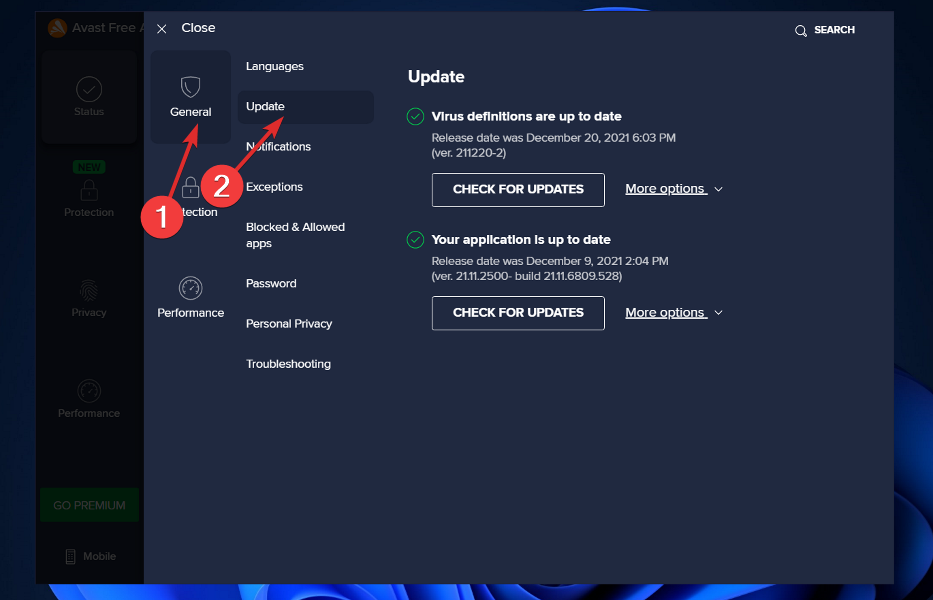
- Спочатку оновіть програма а потім поверніться до параметрів і оновіть файл бази даних.
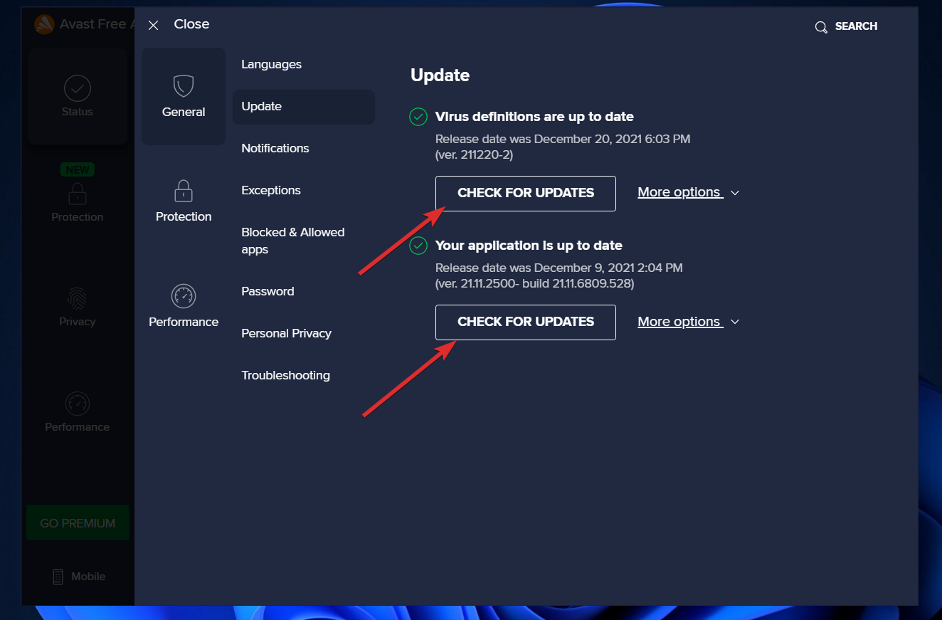
2. Використовуйте вбудований засіб усунення несправностей
- Перейдіть до Avast. Якщо він запущений, його можна знайти на панелі завдань. Двічі клацніть і перейдіть до Меню Avast кнопку.

- У спадному меню виберіть Налаштування варіант.

- Потім перейдіть до Генеральний вкладку та знайдіть Вирішення проблем кнопку.
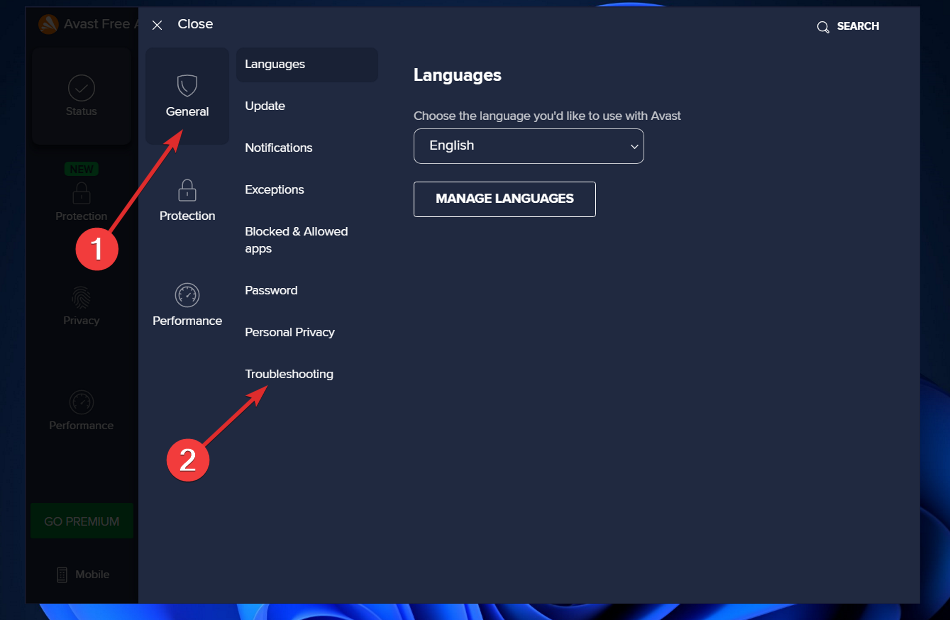
- Прокрутіть вниз, поки не зустрінете зелений колір Додаток для ремонту кнопку та натисніть на неї.
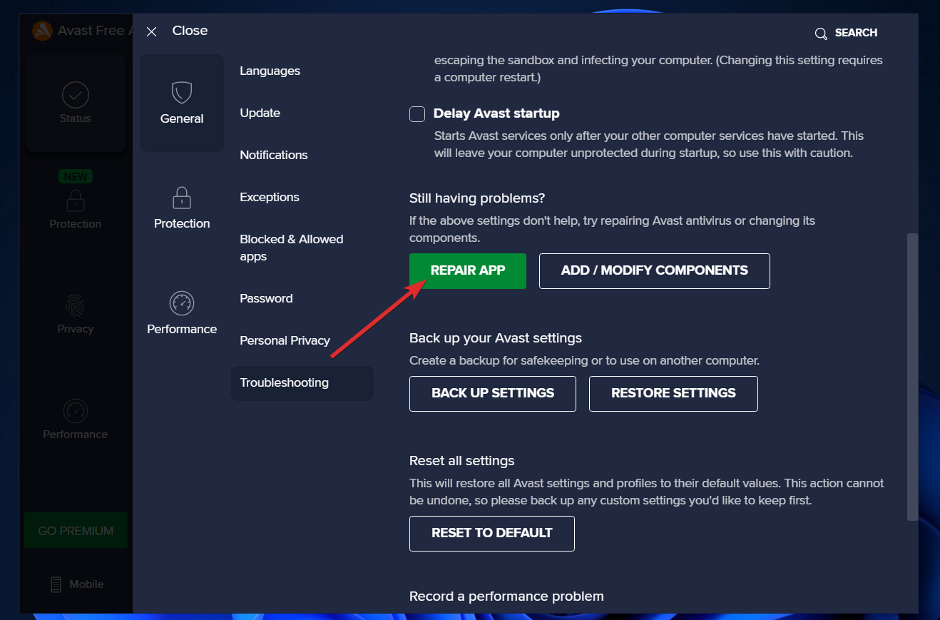
3. Використовуйте командний рядок
- Натисніть кнопку Windows + С ключ, щоб відкрити Пошук бар, потім введіть cmd, і клацніть правою кнопкою миші найбільш релевантний результат, щоб запустити його від імені адміністратора.

- Тепер введіть або вставте наступну команду та натисніть Введіть:
C:/ProgramData/AvastSoftware/Avast
- Тепер вам доведеться відкрити avast5.ini файл. Відкривши його, вам доведеться натиснути Вставити або введіть таку команду в рядку:
[GrimeFighter]: частота сканування=999
4. Вимкнути Mail Shield
- Перейдіть до Avast. Якщо він уже запущений, він повинен бути на панелі завдань. Двічі клацніть і перейдіть до Меню Avast кнопку.

- Виберіть Налаштування опцію зі спадного меню.

- Тепер перейдіть до Охорона вкладку, а потім виберіть Основні щити і прокручуйте вниз, поки не зустрінете Поштовий щит варіант.
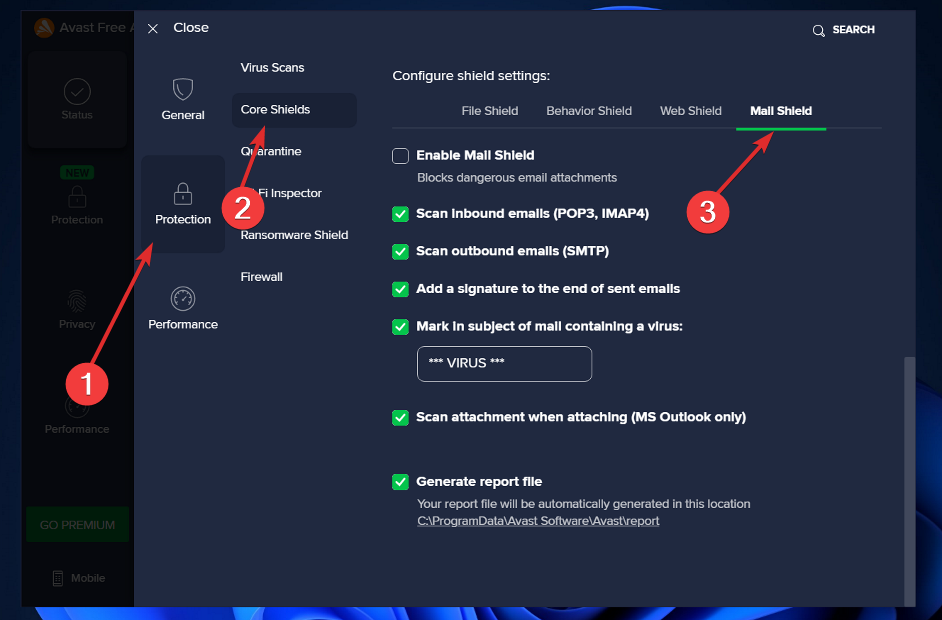
- Зробивши це, зніміть прапорці з усіх параметрів. Під час вимкнення він може запитати час, коли ви хочете його деактивувати. Натисніть на На невизначений термін. Це призведе до вимкнення поштового щита назавжди.
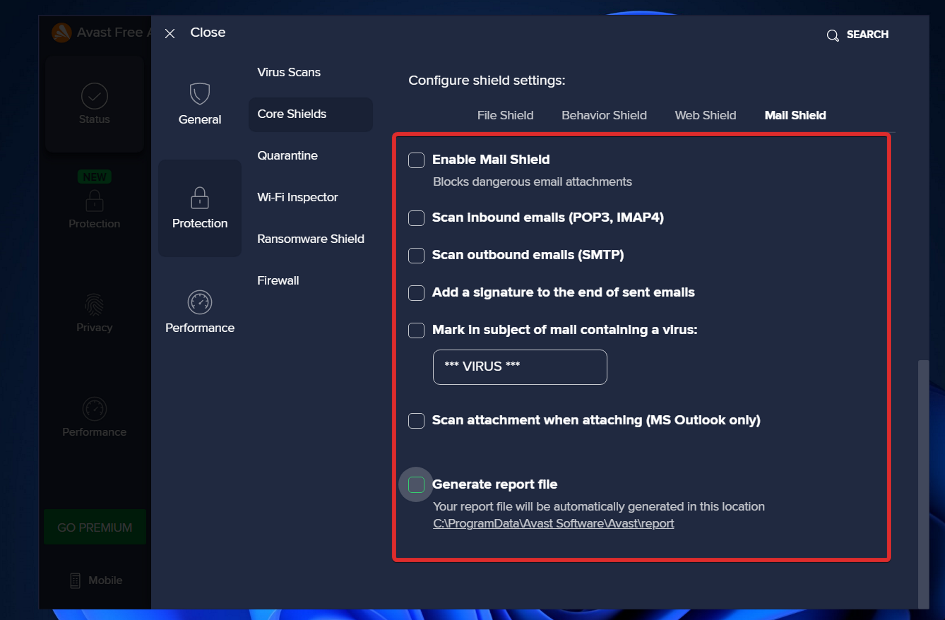
Тепер перезавантажте комп’ютер, щоб переконатися, що зміни вступили в силу, а потім перевірте програму Avast, щоб перевірити, чи процесор все ще перевантажується.
Які плюси та мінуси Avast?
Avast є одним з найбільш широко використовуваних безкоштовних антивірусних продуктів, доступних сьогодні, що підтверджують його мільйони користувачів і широка присутність у всьому світі. Програма підтримує пристрої Windows, Windows Server, Mac OS X і Android.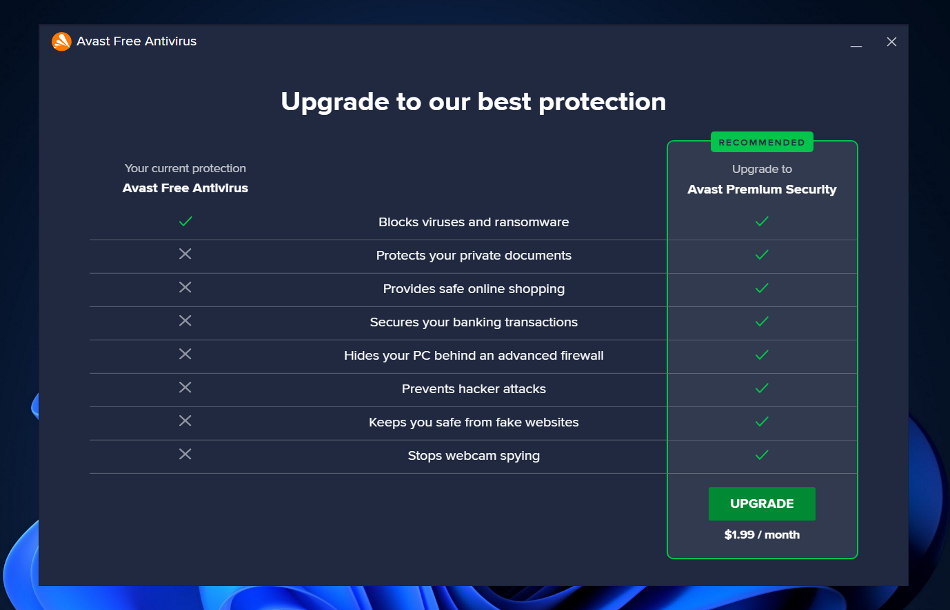
Нещодавно проведені випробування AV-Test виявили, що Avast Antivirus набрав 5,5 балів у розділі продуктивності чотири рази з п’яти. З єдиним ідеальним рейтингом 6.0 це одна з найлегших антивірусних програм для ПК.
Однак у 2020 році Avast була втягнута в скандал після того, як було виявлено, що бізнес продав персональна інформація про мільйони користувачів технологічним і рекламним компаніям, як-от Google.
Для отримання додаткової інформації та інших антивірусних рекомендацій ми пропонуємо вам перегляньте нашу публікацію про п’ять найкращих антивірусів, сумісних з Windows 11.
Крім того, ви можете перегляньте нашу статтю про десять найкращих антивірусних програм з низьким використанням ЦП щоб уникнути відставання комп’ютера в майбутньому.
І нарешті, користувачі виграли читаючи наш посібник про те, як виправити високе використання ЦП у Windows 11. Обов’язково подивіться і на нього!
Повідомте нам у розділі коментарів нижче, яке рішення найкраще спрацювало для вас, а також який антивірус ви будете використовувати.


![[Вирішено] Процес хосту Windows rundll32 з високим використанням диска / процесора](/f/38cfe04444a0b5f2ee7b6b76c1806954.jpg?width=300&height=460)